Varsayılan yapılandırmayı ayarladığınızda rclone Google Drive ile kullanıldığında rclone'un client_id'sini kullanıyorsunuz.Bu, tüm rclone kullanıcıları arasında paylaşılır. Google'ın, client_id başına gerçekleştirilebilecek saniye başına sorgu sayısı konusunda küresel bir hız sınırı vardır. rclone'un zaten yüksek bir kotası var ve Google ile iletişime geçerek kotanın yeterince yüksek olduğundan emin olmaya devam edeceğim.
Google Drive için kendi client_id'imi nasıl yapabilirim?
Varsayılan rclone kimliği yoğun olarak kullanıldığından, kendi istemci kimliğinizi kullanmanız şiddetle önerilir.Çalışan birden fazla hizmetiniz varsa, her hizmet için bir API anahtarı kullanmanız önerilir.Varsayılan Google kotası saniyede 10'durİşler, bu yüzden bu miktarın altında kalmanız önerilir çünkü bundan daha fazlasını kullanırsanız rclone'un hız sınırlamasına ve işleri yavaşlatmasına neden olur.
Rclone için kendi Google Drive istemci kimliğinizi nasıl oluşturacağınız aşağıda açıklanmıştır:
- Google hesabınız ile giriş yapınGoogle API Konsolu.Hangi Google Hesabını kullandığınızın bir önemi yoktur. (erişmek istediğiniz Google Drive hesabıyla aynı olmak zorunda değildir)
- Bir proje seçin veya yeni bir tane oluşturun.
- "API'leri ve Hizmetleri Etkinleştir" altında "
Drive", ardından etkinleştir"Google Drive API". - Sol paneldeki "Kimlik Bilgileri"ni tıklayın (sihirbazı açan "Kimlik Bilgileri Oluştur"u değil), ardından "Kimlik Bilgileri Oluştur"u tıklayın
- "Oauth Onay Ekranı"nı zaten yapılandırdıysanız, bir sonraki adıma geçin; değilse, "ONAY EKRANI YAPILANDIR" düğmesini (sağ panelin sağ üst köşesine yakın) tıklayın, ardından "Harici" öğesini seçin ve "OLUŞTUR" düğmesini tıklayın. "; sonraki Ekranda bir "Uygulama Adı" girin ("rclone" yapacaktır) ve "Kaydet"e tıklayın (diğer tüm veriler isteğe bağlıdır).Kimlik Bilgileri ekranına dönmek için sol paneldeki Kimlik Bilgileri'ne tekrar tıklayın.
(Not: Bir G Suite kullanıcısıysanız, yukarıdaki "Harici" yerine "Dahili" de seçebilirsiniz, ancak bu henüz test edilmedi/belgelenmedi).
- Ekranın üst kısmındaki "+ KİMLİK BİLGİLERİ OLUŞTUR" düğmesini tıklayın ve "OAuth İstemci Kimliği"ni seçin.
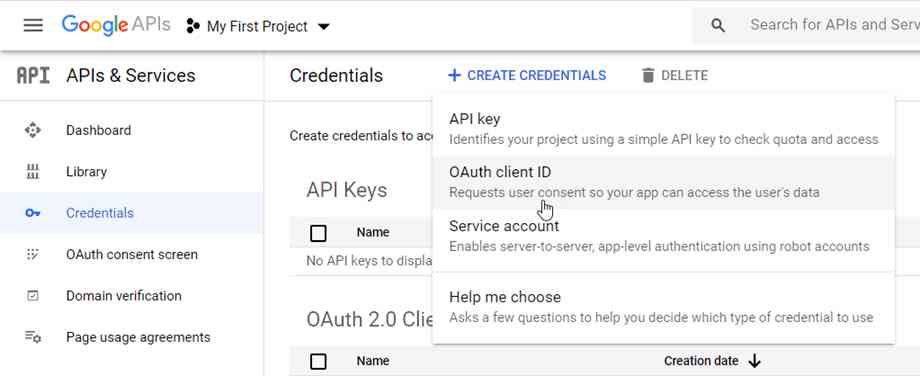
- Bir Google Hesabı kullanıyorsanız, "Masaüstü Uygulaması" veya "Diğer" (bir G Suite hesabı kullanıyorsanız) uygulama türünü seçin ve "Oluştur"u tıklayın. (varsayılan ad iyidir)
- Size müşteri kimliğini ve müşteri sırrını gösterecektir.Bunları not edin.
- "Oauth Onay Ekranı"na gidin ve "Uygulamayı Yayınla"ya basın
- Belirtilen istemci kimliğini ve istemci sırrını rclone'a sağlayın.
注意 事项
Google'ın en son "gelişmiş güvenliği" nedeniyle, teorik olarak "uygulamanızı doğrulama için göndermeniz" ve yanıt için haftalar(!) beklemeniz gerektiğini unutmayın;
Uygulamada, istemci kimliğini ve istemci sırrını doğrudan rclone ile kullanabilirsiniz, tek sorun, tarayıcı aracılığıyla bağlandığınızda, rclone'un belirteç kimliğini alabilmesi için oldukça korkunç bir onay ekranı göstermesidir (ancak bu yalnızca uzaktan kumanda sırasında gerçekleşir). yapılandırma, önemli değil).
Umut Chen Weiliang Blogu ( https://www.chenweiliang.com/ ) "Google Drive İstemci Kimliği ve Gizli Anahtar API'sine nasıl başvurulur? , sana yardım etmek için.
Bu makalenin bağlantısını paylaşmaya hoş geldiniz:https://www.chenweiliang.com/cwl-1971.html
Daha fazla gizli numarayı keşfetmek için🔑 Telegram kanalımıza katılmaya hoş geldiniz!
Beğendiyseniz paylaşın ve beğenin! Paylaşımlarınız ve beğenileriniz bizim sürekli motivasyonumuzdur!
